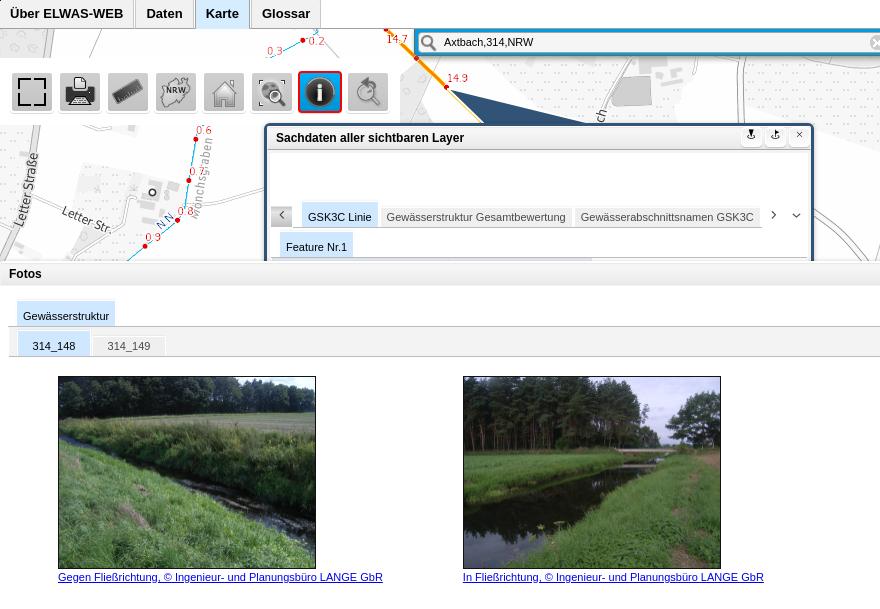|
Größe: 2795
Kommentar:
|
Größe: 3219
Kommentar:
|
| Gelöschter Text ist auf diese Art markiert. | Hinzugefügter Text ist auf diese Art markiert. |
| Zeile 73: | Zeile 73: |
| {{https://fee-owl.de/download/elwas_12.jpg}} | |
| Zeile 74: | Zeile 75: |
| {{https://fee-owl.de/download/elwas_12.jpg}} | === Oberflächengewässer anwählen === |
| Zeile 78: | Zeile 79: |
| === Gewässerstruktur anwählen === |
|
| Zeile 79: | Zeile 82: |
=== Daten der Katierung 2011 - 2013 öffnen === |
|
| Zeile 82: | Zeile 87: |
| Farbe des Axtbaches schlägt um. Orange bedeutet: Gewässerstrukturgüte vollständig verändert. === Das i anklicken === |
|
| Zeile 83: | Zeile 94: |
=== mit dem Pfeil (Mauszeiger) den gewünschten 100-Meterpunkt anklicken. === |
|
| Zeile 86: | Zeile 99: |
| === Es erscheinen Informationen zu diesem Messpunkt und zugehörige Fotos === |
- KlimaBeirat2021/WRRL
- KlimaBeirat2021/WRRL/2021-05-19
- KlimaBeirat2021/WRRL/Entwurf
- KlimaBeirat2021/WRRL/Haushalt_2022
- KlimaBeirat2021/WRRL/Ideen
- KlimaBeirat2021/WRRL/NRW2022-2027
- WRRL
- WRRL/Anleitung
- WRRL/Anleitung01
- WRRL/Anleitung02
- WRRL/Anleitung03
- WRRL/FragenUndAntworten
- WRRL/KreisGuetersloh
- WRRL/PositiveBeispiele
- WRRL/Runde
- WRRL/Runde/2021-05-05
- WRRL/StadtGuetersloh
- WRRL/Stellungnahmen
- WRRL/Symposium2021
- WRRL/ToDo
Inhaltsverzeichnis
-
Elwas Web
-
Wie komme finde ich mein Gewässer in ELWAS?
- Mit dem Browser nach https://www.elwasweb.nrw.de/
- Karte anklicken
- Blaues Zahnrad neben der Eingabeleiste anklicken
- Namen des Gewässers eintragen
- Die Stärke der Auflösung der Karte einstellen
- Im Auswahlmenü links Basisdaten anklicken.
- Im Auswahlmenü links Gewässer anklicken.
- Im Auswahlmenü links GSK3C anklicken.
- Im Auswahlmenü links 100 Meterpunkte (< 1:25000) anklicken.
- Im Auswahlmenü links Maps (Karte) anklicken
- Oberflächengewässer anwählen
- Gewässerstruktur anwählen
- Daten der Katierung 2011 - 2013 öffnen
- Das i anklicken
- mit dem Pfeil (Mauszeiger) den gewünschten 100-Meterpunkt anklicken.
- Es erscheinen Informationen zu diesem Messpunkt und zugehörige Fotos
-
Wie komme finde ich mein Gewässer in ELWAS?
Elwas Web
Das Fachinformationssystem ELWAS mit dem Auswertewerkzeug ELWAS-WEB ist ein elektronisches wasserwirtschaftliches Verbundsystem für die Wasserwirtschaftsverwaltung in NRW.
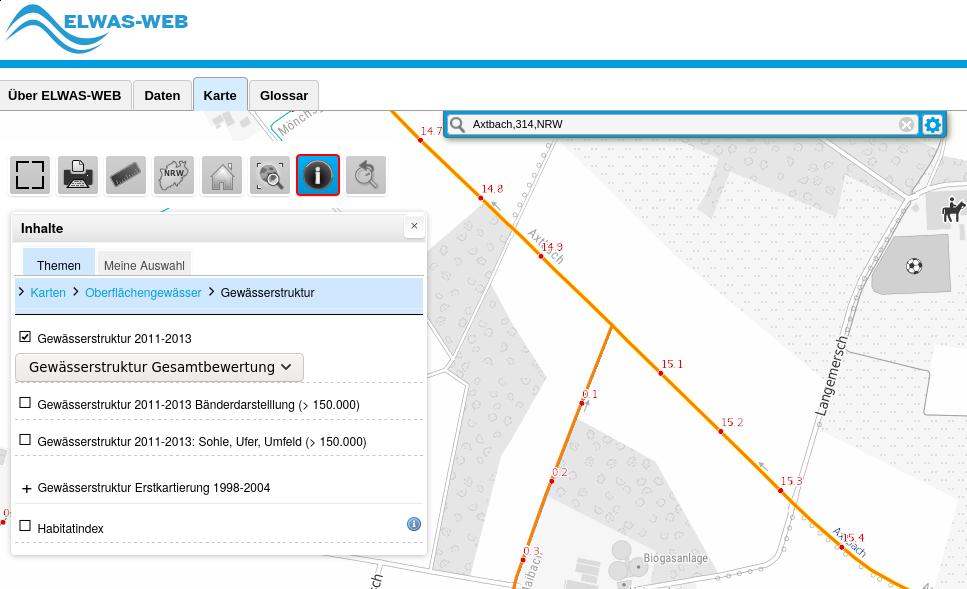
Die Farbe orange ergibt eine grobe Einschätzung des Zustandes des Gewässers.
Es sind verschiedenen Darstellungen möglich, Luftbildaufnahmen, auch Fotografien vom Messpunkt aus, flussaufwärts und flussabwärts.
Wie komme finde ich mein Gewässer in ELWAS?
Mit dem Browser nach https://www.elwasweb.nrw.de/
Mit ELWAS-WEB können Daten der Fachbereiche Abwasser, Grundwasser, Oberflächengewässer, Trinkwasser und zur Wasserrahmenrichtlinie angezeigt und ausgewertet werden. ELWAS dient der Erledigung von Fachaufgaben in der Wasserwirtschaft und wird vorrangig durch die Landes- und Kommunalbehörden, aber auch von den großen Wasserverbänden, in NRW genutzt.
Karte anklicken
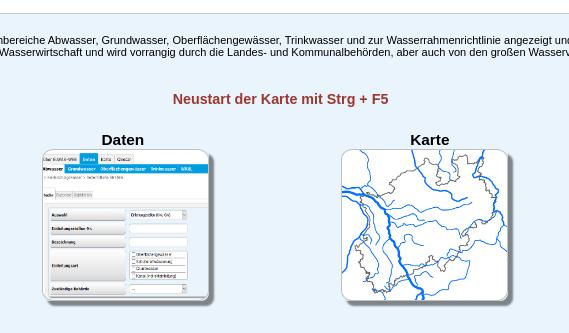
Die Karte wird geladen, dauert etwas!

Blaues Zahnrad neben der Eingabeleiste anklicken
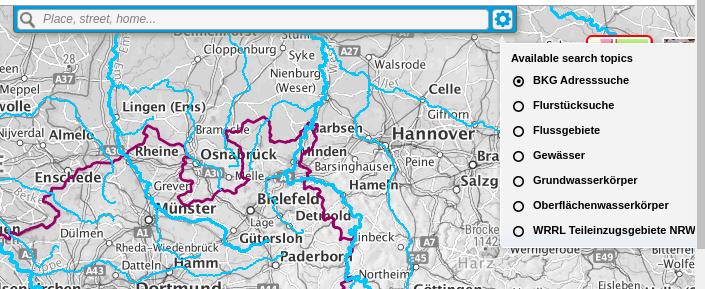
Pull Down Menü öffnet sich, hier Gewässer anklicken.
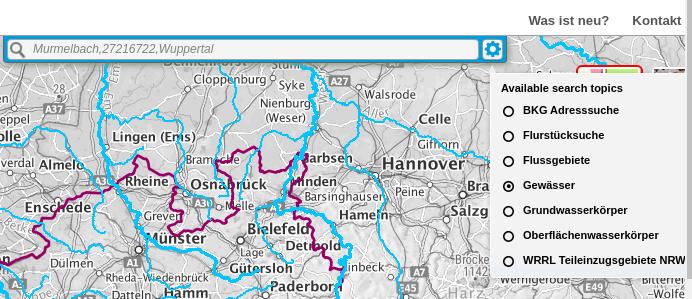
Namen des Gewässers eintragen
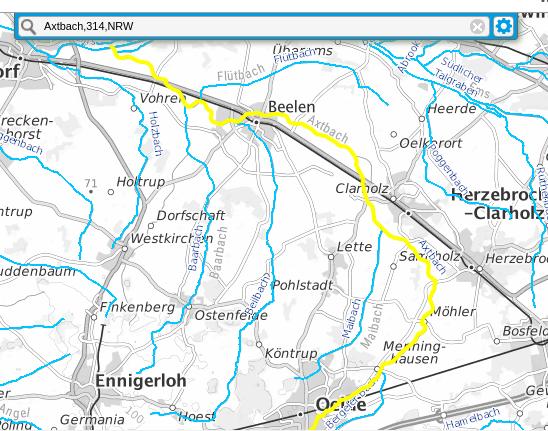
Es erscheint der Name und die Kennziffer, hier 314.
Das Gewässer wird farbg markiert, hier Axtbach in gelb.
Die Stärke der Auflösung der Karte einstellen
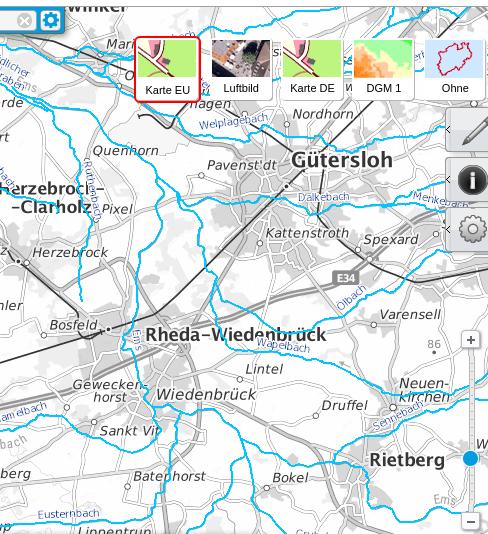
Entweder mit dem Schieberegler an der rechten Seite oder dem Mausrad.
Mit der linken Maustaste die Karte auf den gewünschten Ausschnitt verschieben.
Im Auswahlmenü links Basisdaten anklicken.
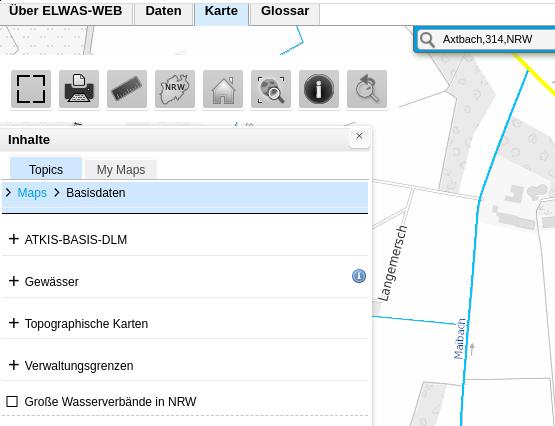
Im Auswahlmenü links Gewässer anklicken.
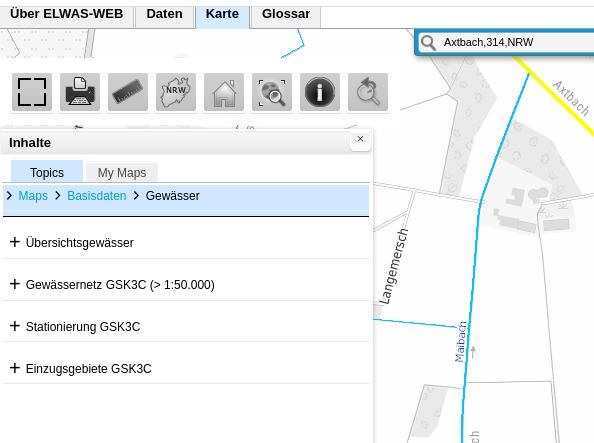
Im Auswahlmenü links GSK3C anklicken.
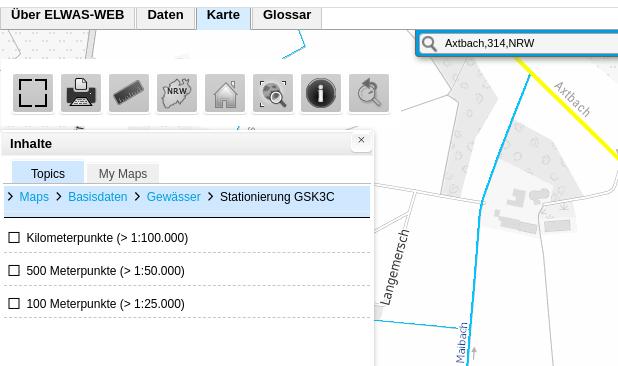
Im Auswahlmenü links 100 Meterpunkte (< 1:25000) anklicken.
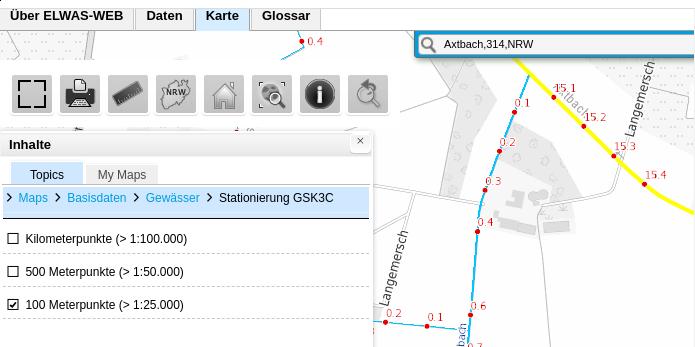
Nun werden die Entfernungen in km angezeigt. Gerechnet wird von der Mündung flussaufwärts.
Im Auswahlmenü links Maps (Karte) anklicken
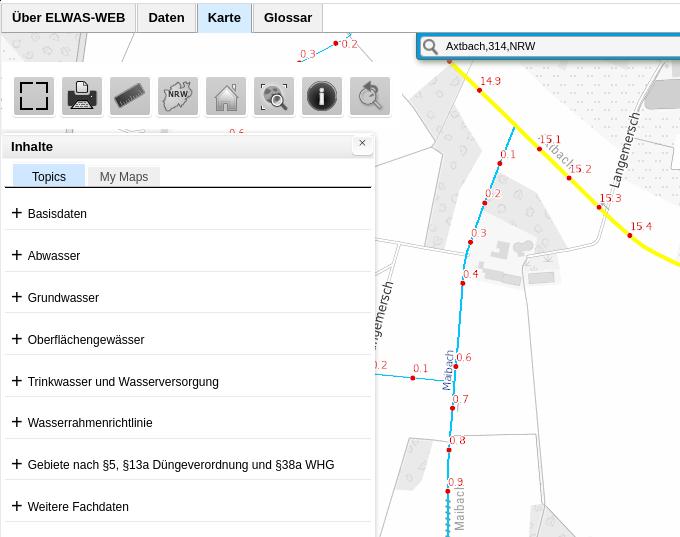
Oberflächengewässer anwählen

Gewässerstruktur anwählen

Daten der Katierung 2011 - 2013 öffnen
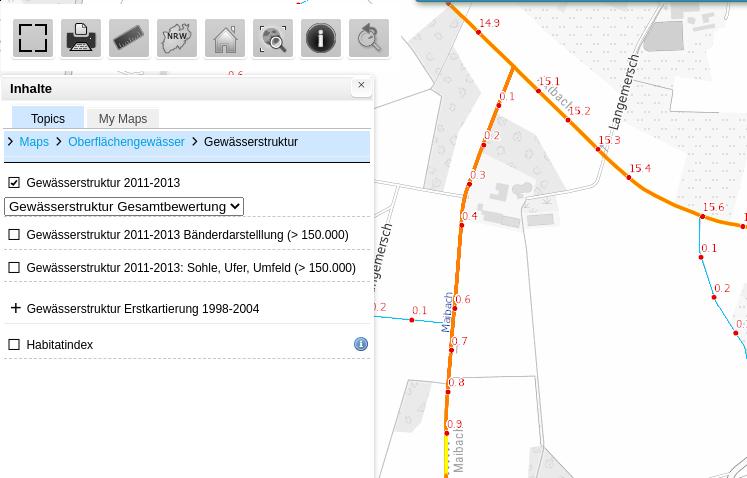
Farbe des Axtbaches schlägt um.
Orange bedeutet: Gewässerstrukturgüte vollständig verändert.
Das i anklicken
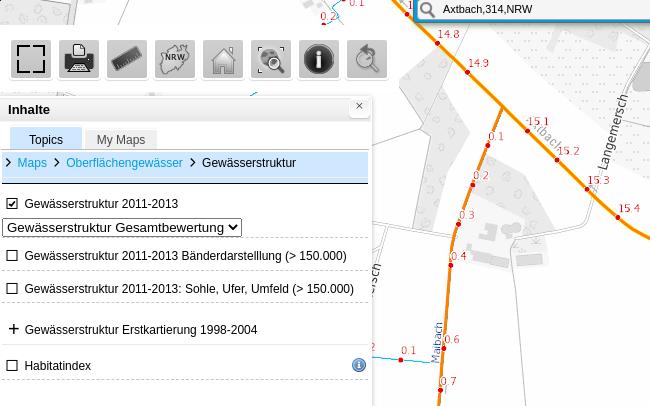
mit dem Pfeil (Mauszeiger) den gewünschten 100-Meterpunkt anklicken.
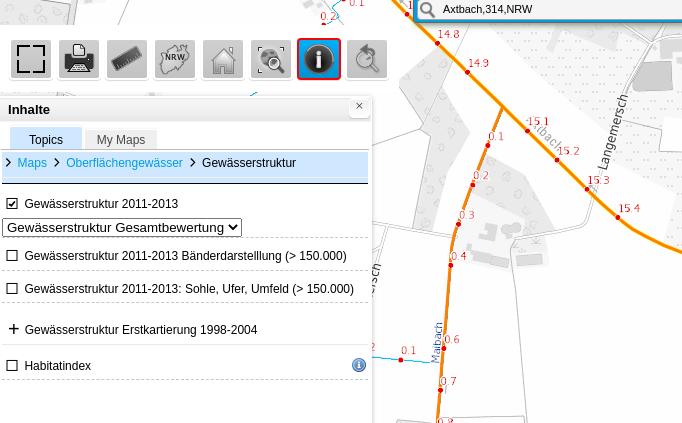
Es erscheinen Informationen zu diesem Messpunkt und zugehörige Fotos